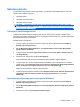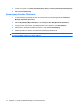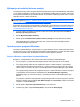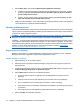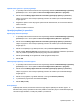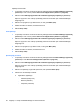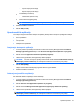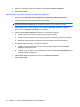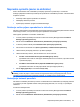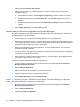ProtectTools (select models only) - Windows 7
Aplikacijo izvozite tako:
1. V upravitelju varnosti HP ProtectTools Security Manager kliknite Credential Manager (Upravitelj
poverilnic) in nato v levem podoknu Services and Applications (Storitve in programi).
2. Kliknite možnost Manage Applications & Credentials (Upravljanje aplikacij in poverilnic).
Odpre se pogovorno okno funkcije upravitelja poverilnic za enkraten vpis Credential Manager
Single Sign On.
3. Kliknite vnos programa, ki ga želite izvoziti, in nato gumb More (Več).
4. Sledite navodilom na zaslonu, da dokončate izvoz.
5. Kliknite OK (V redu).
Uvoz aplikacije
1. V upravitelju varnosti HP ProtectTools Security Manager kliknite Credential Manager (Upravitelj
poverilnic) in nato v levem podoknu Services and Applications (Storitve in programi).
2. Kliknite možnost Manage Applications & Credentials (Upravljanje aplikacij in poverilnic).
Odpre se pogovorno okno funkcije upravitelja poverilnic za enkraten vpis Credential Manager
Single Sign On.
3. Kliknite vnos programa, ki ga želite uvoziti, in nato gumb More (Več).
4. Sledite navodilom na zaslonu, da dokončate uvoz.
5. Kliknite OK (V redu).
Spreminjanje poverilnic
1. V upravitelju varnosti HP ProtectTools Security Manager kliknite Credential Manager (Upravitelj
poverilnic) in nato Services and Applications (Storitve in programi).
2. Kliknite možnost Manage Applications & Credentials (Upravljanje aplikacij in poverilnic)
Odpre se pogovorno okno funkcije upravitelja poverilnic za enkraten vpis Credential Manager
Single Sign On.
3. Kliknite vnos aplikacije, ki ga želite spremeniti, nato pa kliknite More (Več).
4. Izberite eno od naslednjih možnosti:
●
Applications (Aplikacije)
◦
Add New (Dodaj novo)
◦
Remove (Odstrani)
◦
Properties (Lastnosti)
20 Poglavje 2 Orodje Credential Manager za HP ProtectTools